-
Wspólne Działanie Sprzętu R-Studio i PC-3000 UDMA
Istnieją dwa rodzaje przyczyn utraty danych: Awarie sprzętu dysku twardego i błędy logiczne w danych przechowywanych na dysku twardym. Pierwsza przyczyna, która objawia się fizycznymi błędami sprzętu, sprawia, że dostęp do danych przechowywanych na dysku twardym jest bardzo utrudniony lub wręcz niemożliwy w przypadku korzystania z konwencjonalnych portów dysku systemowego. W takim przypadku należy użyć specjalnego sprzętu, aby uzyskać dostęp do danych na dysku i je wyodrębnić.
Błędami logicznymi na dysku mogą być nieprawidłowe informacje systemowe, uszkodzone pliki systemowe, nadpisane pliki, utracone łańcuchy klastrów, itp. W takim przypadku do odzyskania danych należy użyć specjalnego oprogramowania do odzyskiwania danych.
W większości przypadków fizyczne błędy dysku powodują również błędy logiczne. Wymaga to połączenia specjalnego sprzętu do odzyskiwania danych w celu fizycznego dostępu do dysku oraz oprogramowania do odzyskiwania danych w celu logicznego odzyskiwania danych z uszkodzonych dysków twardych.
Prawie cały sprzęt do odzyskiwania danych jest dołączony do oprogramowania do logicznego odzyskiwania danych, które zwykle zapewnia imponujące wyniki. Dlatego rozsądne może być wypróbowanie innego programu do odzyskiwania danych, jeśli dołączone oprogramowanie nie działa zadowalająco. Różni producenci oprogramowania stosują różne podejścia do odzyskiwania danych, a dobre programy mogą działać zupełnie inaczej w tym samym przypadku.
Jeszcze lepiej, jeśli ów alternatywny program może współpracować bezpośrednio z takim sprzętem do odzyskiwania danych. W takim przypadku sprzęt może wyodrębnić dane z wadliwego dysku twardego i wysłać je bezpośrednio do oprogramowania, unikając w ten sposób niektórych etapów pośrednich, takich jak obrazowanie dysku. Dobrym tego przykładem jest DeepSpar Disk Imager™ (DDI) firmy DeepSpar i R-Studio, podczas gdy R-Studio może bezpośrednio uzyskiwać dostęp do danych na dysku twardym podłączonym do sprzętu DDI. Przeczytaj więcej o tej współpracy na stronie pomocy online R-Studio DeepSpar Disk Imager™.
Istnieje również inny sprzęt do odzyskiwania danych taki jak rodzina profesjonalnych narzędzi do odzyskiwania danych PC-3000 firmy ACELab. Jest wysoko ceniony w społeczności zajmującej się odzyskiwaniem danych i jest szeroko stosowany do odzyskiwania danych z dysków twardych, które doświadczyły poważnych awarii fizycznych. Jest dostarczany z przyzwoitym programem do odzyskiwania danych, Data Extractor, ale jak wspomnieliśmy powyżej, dobrym pomysłem jest posiadanie innego programu, który może również współpracować ze sprzętem PC-3000.
R-Studio może być świetnym kandydatem jako alternatywny program. Jest również wysoko ceniony wśród profesjonalistów zajmujących się odzyskiwaniem danych i oferuje wszystkie możliwości niezbędne do rozwiązywania wielu złożonych zadań związanych z odzyskiwaniem danych. Dlatego zdecydowaliśmy się przetestować duet R-Studio i jedną z najpopularniejszych płyt sprzętowych PC-3000, PC-3000 UDMA.
Zwykle odzyskiwanie danych z niesprawnych dysków twardych rozpoczyna się od obrazowania. Jest to konieczne, aby zapewnić bezpieczeństwo danych i uniknąć przypadkowego uszkodzenia oryginalnych danych na dysku, ale jest to bardzo długotrwały proces. Jest to szczególnie ważne, gdy dysk działa nieprawidłowo.
W takim przypadku dysk twardy może ulec awarii podczas tego procesu, gdy jego stan sprzętu jest bardzo zły. Co więcej, niektóre wadliwe dyski twarde czasami przestają reagować w stosunkowo krótkim czasie. Zwykle po pewnym czasie wznawiają normalne działanie, ale takie przerwy powodują, że obrazowanie dysku twardego jest bardzo trudne, a w niektórych przypadkach niemożliwe. W rezultacie wygodniejsze jest odzyskiwanie danych bezpośrednio z dysku w przypadku odzyskiwania tylko niewielkich ilości danych.
W naszej analizie podłączymy testowy dysk twardy do płyty PC-3000 UDMA i spróbujemy użyć R-Studio, aby uzyskać dostęp do plików na tym dysku.
W tym celu musimy wykonać następujące kroki:
1. Podłącz dysk twardy do płyty PC-3000 UDMA. Uruchom komputer, uruchom narzędzie PC 3000 Win XXX Disk z oprogramowania PC 3000 i upewnij się, że płyta PC 3000 UDMA współpracuje z dyskiem twardym.
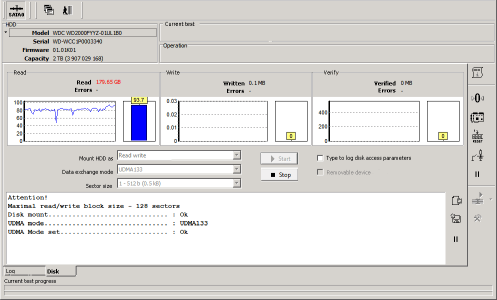
Dysk twardy podłączony do systemu przez kartę PC-3000 UDMA
Kliknij obraz, aby go powiększyć
Szczegółowe informacje można znaleźć w dokumentacji płyty PC-3000 UDMA.
2. Uruchom R-Studio i zlokalizuj dysk z PC-3000 w panelu urządzenia R-Studio.
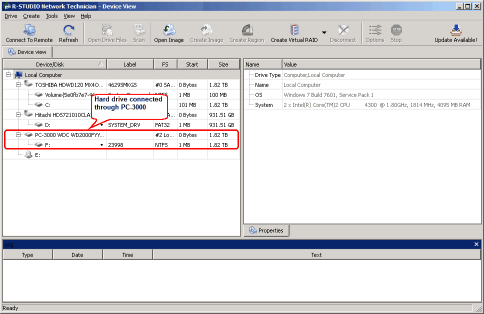
Dysk twardy podłączony przez płytę PC-3000 UDMA w R-Studio
Kliknij obraz, aby go powiększyć
Powinien wyglądać jak każdy inny konwencjonalny dysk twardy.
3. Wykonaj niezbędne operacje odzyskiwania danych. Możesz pracować z dyskiem twardym tak, jakby był podłączony bezpośrednio do systemu. Na przykład możesz zeskanować dysk.
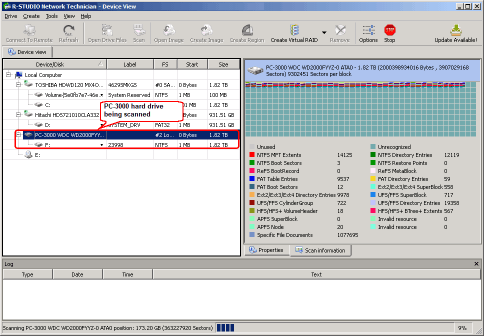
Skanowany dysk twardy PC-3000
Kliknij obraz, aby go powiększyć
R-Studio zaprezentuje wyniki skanowania po zakończeniu skanowania lub po przerwaniu procesu skanowania.
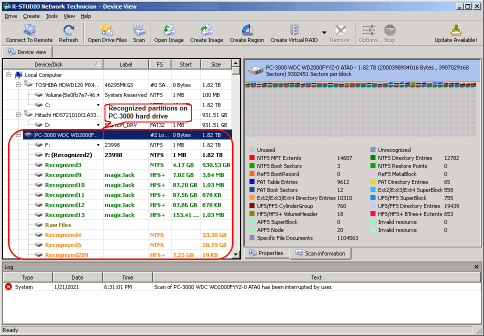
Wynik skanowania dla dysku twardego PC-3000
Kliknij obraz, aby go powiększyć
Następnie pliki i foldery można ponumerować na dowolnej z rozpoznanych partycji. W naszym teście wybraliśmy Rozpoznaną2.
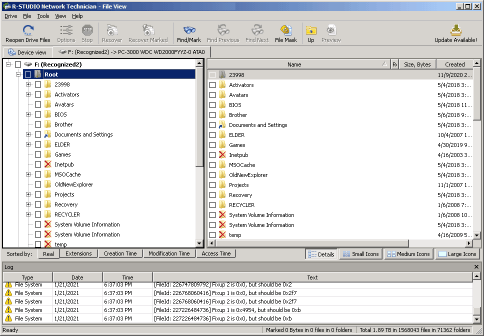
Pliki i foldery znalezione na dysku twardym PC-3000
Kliknij obraz, aby go powiększyć
Znalezione pliki i foldery można przeglądać, odzyskiwać, wyszukiwać i przetwarzać na inne sposoby, tak jakby znajdowały się na dysku twardym podłączonym bezpośrednio do systemu.
Wnioski
Nasz test wykazał, że R-Studio i płyta PC-3000 UDMA mogą z powodzeniem współpracować. Dyski twarde podłączone do płyty można przetwarzać tak, jakby były dyskami podłączonymi do konwencjonalnych portów dysków. Co więcej, dyski twarde podłączone za pomocą płyt PC-3000 mogą być dołączane do różnych obiektów wirtualnych w R-Studio, w tym wirtualnych macierzy RAID, woluminów LDM/LVM i tym podobnych. Współpraca ta umożliwia użytkownikom korzystanie ze specjalistycznego sprzętu do odzyskiwania danych wraz z alternatywnym zaawansowanym programem do odzyskiwania danych i znacznie poprawia wyniki ich pracy przy odzyskiwaniu danych.
- Poradnik odzyskiwania danych
- Oprogramowanie do odzyskiwania plików. Dlaczego R-Studio?
- R-Studio dla Technik Śledczych i Firm Zajmujących się Odzyskiwaniem Danych
- R-STUDIO Review on TopTenReviews
- Sposób odzyskiwania plików dla dysków SSD i innych urządzeń obsługujących polecenie TRIM/UNMAP
- Jak odzyskać dane z urządzeń NVMe
- Przewidywanie pomyślności dla typowych przypadków odzyskiwania danych
- Odzyskiwanie Nadpisanych Danych
- Emergency File Recovery Using R-Studio Emergency
- Prezentacja Odzyskiwania RAID
- R-Studio: Odzyskiwanie danych z niedziałającego komputera
- Odzyskiwanie Plików z Komputera, Który Się Nie Uruchamia
- Sklonuj Dyski Przed Odzyskiwaniem Plików
- Odzyskiwanie filmów HD z kart SD
- Odzyskiwanie Plików z Nieuruchamiającego się Komputera Mac
- Najlepszy sposób na odzyskanie plików z dysku systemowego Mac
- Odzyskiwanie Danych z Zaszyfrowanego Dysku Linux po Awarii Systemu
- Odzyskiwanie Danych z Obrazów Dysków Apple (pliki .DMG)
- Odzyskiwanie Plików po Ponownej Instalacji Systemu Windows
- R-Studio: Odzyskiwanie Danych Przez Sieć
- Jak Korzystać z Pakietu R-Studio Corporate
- Odzyskiwanie danych ze sformatowanego dysku NTFS
- Odzyskiwanie danych ze sformatowanego dysku exFAT/FAT
- Odzyskiwanie danych z wymazanego dysku HFS lub HFS+
- Odzyskiwanie danych z wymazanego dysku APFS
- Odzyskiwanie danych ze sformatowanego dysku Ext2/3/4FS
- Odzyskiwanie danych z prostego NAS
- Jak podłączyć wirtualne woluminy RAID i LVM/LDM do systemu operacyjnego
- Wspólne Działanie Sprzętu R-Studio i PC-3000 UDMA
- Wspólne Działanie R-Studio i HDDSuperClone
- Specyfika Odzyskiwania Plików Po Szybkim Formacie
- Odzyskiwanie Danych Po Awarii Menedżera Partycji
- Odzyskiwanie Plików a Naprawa Plików
- Data Recovery from Virtual Machines
- Awaryjne odzyskiwanie danych przez sieć
- Zdalne odzyskiwanie danych przez Internet
- Tworzenie Niestandardowego Znanego Rodzaju Pliku dla R-Studio
- Znajdowanie parametrów RAID
- Recovering Partitions on a Damaged Disk
- NAT i przechodzenie przez zaporę sieciową w celu zdalnego odzyskiwania danych
- Odzyskiwanie Danych z Dysku Zewnętrznego z Uszkodzonym Systemem Plików
- Podstawy Odzyskiwania Plików: Jak Działa Odzyskiwanie Danych
- Domyślne Parametry Zestawów Pasków Oprogramowania (RAID 0) w systemie Mac OS X
- Odzyskiwanie Danych z Plików Wirtualnego Dysku Twardego (VHD)
- Odzyskiwanie Danych z Różnych Formatów Kontenerów Plików i Zaszyfrowanych Dysków
- Automatyczne Wykrywanie Parametrów RAID
- Technologia Odzyskiwania Danych IntelligentScan
- Obrazowanie multi-pass w R-Studio
- Obrazowanie w czasie wykonania programu w R-Studio
- Obrazowanie liniowe, obrazowanie w czasie wykonania programu, a obrazowanie multi-pass
- Stabilizator USB dla niestabilnych urządzeń USB
- R-Studio T80+ - Profesjonalne rozwiązanie do odzyskiwania danych i kryminalistyki dla małych firm i osób prywatnych za 1 dolara na dzień.
- Artykuły dotyczące kopii zapasowych
- Oprogramowanie do tworzenia kopii zapasowych. Rób kopie zapasowe z dużą pewnością siebie.
- R-Drive Image jako darmowy, mocny menedżer partycji
- Odzyskiwanie Komputera i Przywracanie Systemu
- Disk Cloning and Mass System Deployment
- Dostęp do Poszczególnych Plików lub Folderów na Obrazie Dysku z Kopii Zapasowej
- Creating a Data Consistent, Space Efficient Data Backup Plan for a Small Business Server
- R-Drive Image: Jak przenieść już zainstalowany system Windows ze starego dysku twardego na nowe urządzenie SSD i utworzyć hybrydowy system przechowywania danych
- How to backup and restore disks on Linux and Mac computers using R-Drive Image
- Artykuły Undelete
- Odzyskaj Usunięte Pliki
- Darmowe odzyskiwanie z kart SD i kart pamięci
- Darmowe odzyskiwanie filmów HD z kart SD
- Odzyskiwanie plików z dysku zewnętrznego z uszkodzonym, usuniętym, sformatowanym lub nieobsługiwanym systemem plików
- R-Undelete: Odzyskiwanie plików z niedziałającego komputera
- Darmowe odzyskiwanie plików z karty pamięci telefonu z systemem Android
- Odzyskaj Zdjęcia i Pliki Wideo za Darmo
- Łatwe odzyskiwanie plików w trzech krokach
Rating: 4.8 / 5
R-TT may not be the easiest or most user-friendly solution, but the algorithm used for the renaming saved me THOUSAND of hours of opening ...
Bought it and 100% recommend it for anyone with a similar issue.
I was reluctant as it seemed pricey compared to other programs, but damn worth every penny. It managed to even find files I thought were wiped from existence.
Kudos to r-tools, thank you!
I`m an IT professional who has worked from home for over a decade. Early on in my career, I configured an HP ProLiant Server (Raid 1+0) as a workstation that I would remote into from my laptop. As technology evolved, I began to use it only for email and as a config file repository.
A short while ago, one of the drives degraded, but the HP ProLiant Server (Raid 1+0) still functioned fine on the remaining drive. I was complacent and didn`t replace the ...




